标签:sql 防火墙 sof php.ini run fas imp 账户 safe
本次搭建使用的系统是Windows7,Windows8,10与此类似。
开始-->控制面板-->程序和功能,点击左边栏的开启或关闭Windows功能,如图:
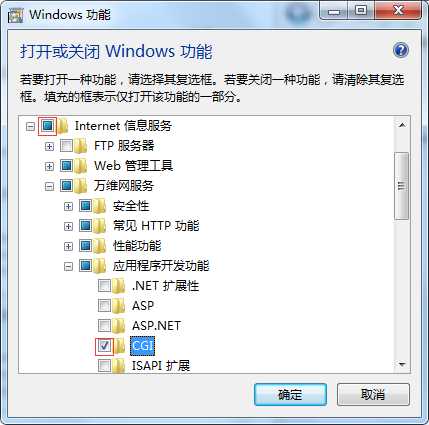
选择Internet信息服务并选择里面的CGI。
打开浏览器,输入localhost或127.0.0.1,可以正常打开网页则说明开启成功。
网站,选择添加网站,填写以下信息:
这里端口设为5000(避免跟其他程序端口冲突就行)。最后点击确认。
默认文档,添加一个默认文档,名称为index.html,并移到默认文档列表顶部index.html并写入一些字符,如hello world!打开浏览器,地址栏输入localhost:5000,如显示hello world!则说明设置成功
如需设置局域网访问,可使用以下方法:方法一:直接关闭防火墙(不推荐);方法二:打开防火墙,并设置入站规则,步骤如下:控制面板->windows防火墙->高级设置->入站规则->新建规则,在弹窗的
新建入站规则向导中,规则类型选择端口,下一步,协议和端口选择TCP,特定本地端口填写5000,下一步,操作选择允许连接,下一步,配置文件全部勾选,下一步,给该规则命名,点击完成即可。打开CMD,输入ipconfig查看本机内网ip地址;打开浏览器,输入ip_address:5000(ip_address替换为你自己的ip)进行测试。(以上设置好之后,编辑站点目录权限,添加IUSR账户,拥有修改与写入权限)
下载最新版本的PHP,网址:https://windows.php.net/download/,注意系统的版本,我使用的系统是windows7 x64,这里选择版本:VC15 x64 Non Thread Safe。下载完成后解压到指定目录,如D:\dev\PHP7
关于tf和ntf版本的区别:ts(Thread-Safety),线性安全,多线程访问时,采用了加锁机制,php以ISAPI方式加载的时候选择这个版本;nts(None-Thread Safe)即非线程安全,php以fast-cgi方式运行的时候选择这个版本,具有更好的性能。
在IIS中配置PHP7:打开IIS,双击处理程序映射,点击右边栏添加模块映射,填写一下信息:
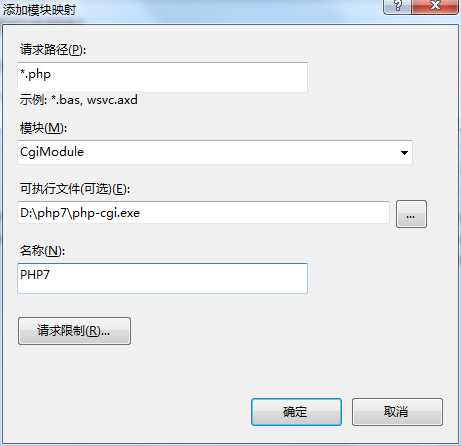
点击对话框中的请求限制...,按如下设置:
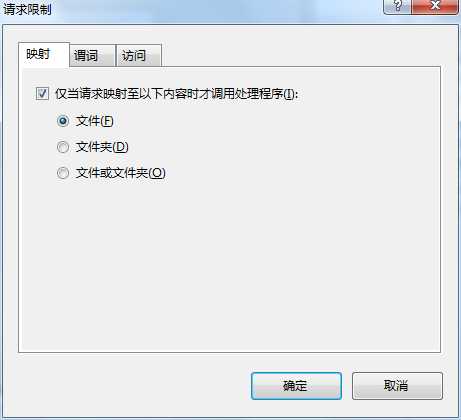
最后点击两次确定,配置完成。
默认文档,进行设置,添加index.php并移动到默认文档列表顶部。<?php phpinfo(); ?>并保存。打开浏览器,在地址栏中输入localhost:5000,如正常打开则表示已经配置成功。配置php.ini:将PHP目录中的php.ini-development或php.ini-production复制一份并命名为php.ini.使用编辑器,如Sublime Text打开php.ini,作如下配置并保存(注意去掉前面的分号):
(1)设置时区:date.timezone = Asia/Hong_Kong
(2)设置扩展文件目录:extension_dir = "ext"(位于行; On windows:后面)
(3)由于是IIS,还需有如下配置,以提高性能和安全性:cgi.force_redirect = 0,cgi.fix_pathinfo=0,fastcgi.impersonate = 1。
以管理员身份启动CMD,依次执行如下命令切换目录:
D:
cd dev/mysql/bin
mysqld --initialize --console此时会提示生成了临时密码,务必将密码记下来。
3.CMD中执行mysqld --install将mysql安装到windows服务中,Win—+R打开命令运行窗口,运行services.msc打开windows服务,找到MYSQL,启动类型设置为自动并启动该服务。
可将mysql.exe加入到环境变量中,这里添加D:\dev\mysql\bin到环境变量,不用每次切换目录。
mysql -u root -p,输入之前生成的临时密码进行登录。登录之后执行alter user ‘root‘@‘localhost‘ identified by ‘your_password‘;(your_password替换为你想设置的密码),执行quit;退出,使用刚刚设置的密码进行登录,查看是否登录成功。extension=php_mysqli.dll测试:编辑之前创建的index.php,将代码改为:
$result = mysqli_connect("localhost","root","your_password");
if ($result) {
echo "success!";
}your_password替换替换为你设置的mysql密码。
打开浏览器,输入localhost:5000,如显示success!则表示php已经成功连接到mysql。
到此,Windows+IIS+PHP7+MySQL5.7 web服务器就搭建完成了。
Windows7+IIS+PHP7+MySQL5.7环境搭建
标签:sql 防火墙 sof php.ini run fas imp 账户 safe
原文地址:https://www.cnblogs.com/hubqin/p/9048844.html